在Photoshop(简称PS)这一强大的图像处理软件中,修改字体是设计工作中的一项基本技能。无论是调整已有文本的内容、样式,还是为图像添加新的文字元素,掌握修改字体的方法都至关重要。以下将详细介绍如何在PS中修改字体。
**一、选择文本工具**
首先,打开你的Photoshop软件并导入需要修改的图片或设计文件。在工具栏中,找到并选择“文本工具”(快捷键为“T”)。这个工具允许你在图像上创建或编辑文本。
**二、定位并选中文本图层**
在图层面板中,找到包含你想要修改的文本的图层。点击该图层以使其处于活动状态。如果文本图层被其他图层遮挡,你可以通过拖动图层来调整其顺序,确保文本图层位于顶层或可见位置。
**三、直接编辑文本**
使用文本工具点击图像上的文本,此时文本周围会出现一个可编辑的文本框。在这个文本框内,你可以直接修改文本内容,如删除、添加或替换文字。
**四、更改字体样式**
在PS上方的选项栏中,你会看到字体、字体大小、颜色等设置选项。点击字体下拉菜单,从中选择你想要应用的新字体。同时,你还可以调整字体大小、颜色、加粗、倾斜等属性,以满足设计需求。
**五、应用样式和效果**
除了基本的字体设置外,PS还提供了丰富的文本样式和效果,如阴影、描边、内发光等。这些效果可以通过图层样式面板来添加和调整,使你的文本更加醒目和吸引人。
**六、保存修改**
完成所有修改后,确保保存你的设计文件。你可以选择保存为PSD格式,以便将来进行进一步的编辑;或者导出为JPEG、PNG等格式,用于分享或打印。
通过以上步骤,你就能在Photoshop中轻松修改字体,为你的设计作品增添更多的创意和个性。